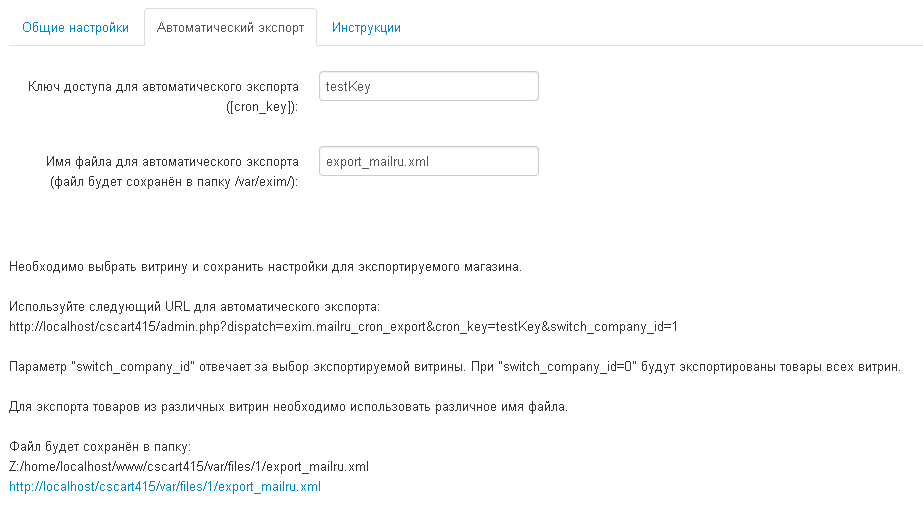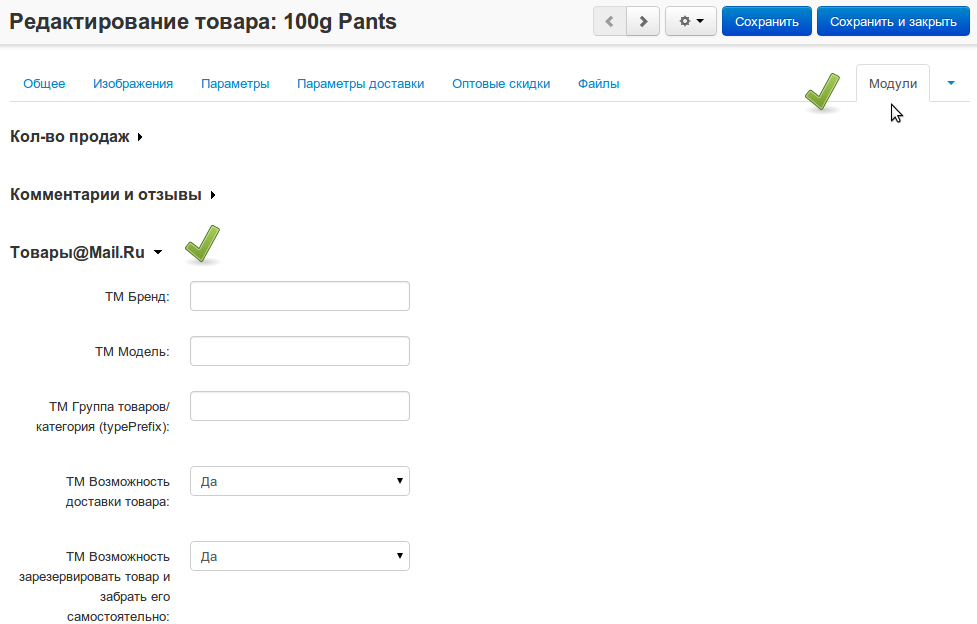Экспорт в Товары@mail.ru
Описание
Товары Mail.Ru – это идеальная рекламная площадка для интернет-магазинов. Ежедневно более 10 миллионов потенциальных покупателей видят товарные предложения проекта в результатах поиска Go.Mail.Ru, на главной странице Mail.Ru, а также на многих портальных проектах.
—torg.mail.ru
Подробную информацию о регистрации интернет-магазина в системе онлайн “Товары@mail.ru” вы можете найти на сайте: Товары@mail.ru.
Экспорт ваших товаров в систему Товары@mail.ru осуществляется с помощью модуля “Экспорт в Товары@mail.ru”.
Модуль “Экспорт в Товары@mail.ru” позволяет подготовить xml прайс-лист для размещения в системе.
Модуль не экспортирует (исключает):
- Товары с нулевой ценой.
- Товары которых нет в наличие.
- Товары у которых выключена категория.
Настройка экспорта в Товары@mail.ru
Для экспорта данных товаров установите модуль “Экспорт в Товары@mail.ru”. (см. Установка модулей).

После установки модуля откройте его настройки.
Окно “Настройки модуля” содержит вкладки:
- Общие настройки.
- Автоматический экспорт.
Общие настройки модуля
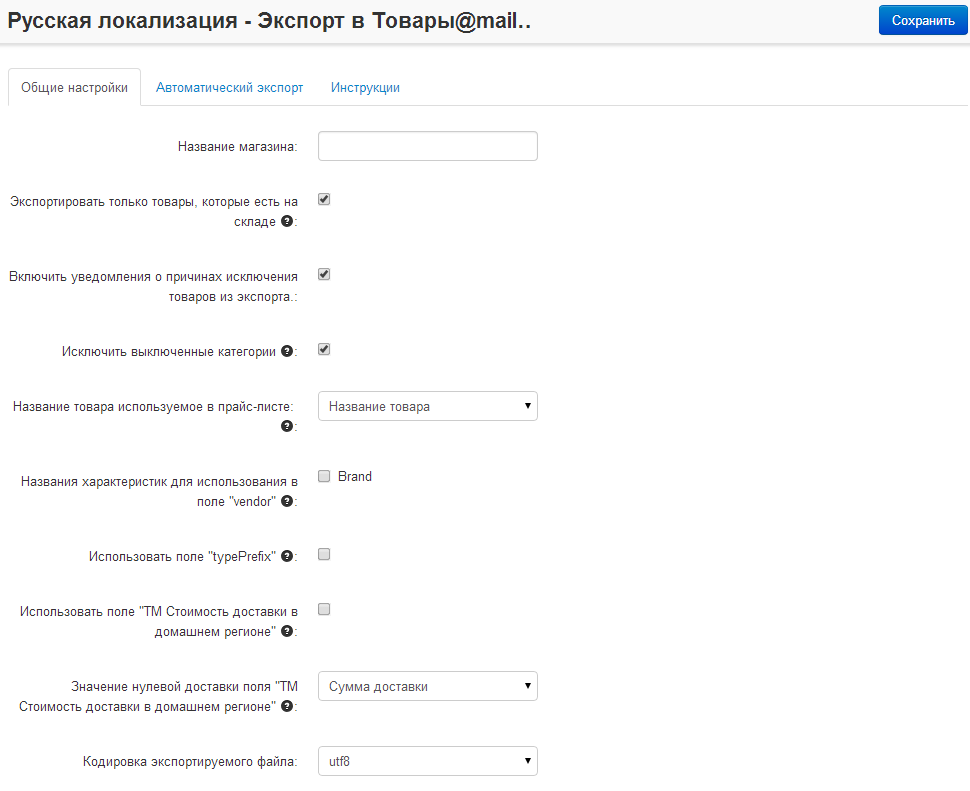
| Название магазина | Имя магазина используемое при формировании файла в теге <shopname>. |
| Экспортировать только товары, которые есть на складе. | Исключает из экспорта товары с количеством меньшим 0. |
| Включить уведомления о причинах исключения товаров из экспорта. | Отображает уведомления о причинах, по которым товары не были экспортированы. |
| Исключить выключенные категории | Исключает из экспорта товары, категории которых выключены. |
| Название товара используемое в прайс-листе | Устанавливает поля используемые для названия товара.
|
| Названия характеристик для использования в поле “vendor” | Содержит список характеристик с типом “Бренд/Производитель” Значение характеристики, которое будет записываться в тег |
| Использовать поле “typePrefix” | Устанавливает выгрузку значения поля товара “ТМ Группа товаров/категория (typePrefix)” в тег <typePrefix>. Если поле товара “ТМ Группа товаров/категория (typePrefix)” пустое, то выгружается значение категории товара. |
| Использовать поле “ТМ Стоимость доставки в домашнем регионе”. | Устанавливает использование поля “ТМ Стоимость доставки в домашнем регионе” в теге <local_delivery_cost> при экспорте товара. |
| Значение нулевой доставки поля “ТМ Стоимость доставки в домашнем регионе” | Указывает значение доставки в домашнем регионе передаваемое в тег
|
| Кодировка экспортируемого файла | Устанавливает кодировку экспортируемого файла. |
Важно
Теги <vendor>, <model> и <typePrefix> применяются совместно.
Настройки товаров для экспорта
Модуль добавляет для каждого товара дополнительные поля (настройки), которые необходимы для формирования прайс-листа.
| Название поля | Описание поля |
|---|---|
| ТМ Бренд | Бренд (производитель) товара, значение поля записывается в тег <vendor>. |
| ТМ Модель | Модель товара, значение поля записывается в тег <model>. |
| ТМ Группа товаров/категория (typePrefix) | Тип товара, значение поля записывается в тег <typePrefix>. |
| ТМ Возможность доставки товара | Устанавливает наличие доставки товара, записывает значение в тег <delivery>. |
| ТМ Возможность зарезервировать товар и забрать его самостоятельно | Устанавливает возможность самовывоза, записывает значение в тег <pickup>. |
| ТМ Максимальная цена клика в рублях | Максимальная цена клика в рублях, которую магазин готов платить за конкретный товар, чтобы занять соответствующее место в листинге. Значение записывается в тег <offer> в параметр cbid. |
| ТМ Экспортировать товар в Товары@mail.ru | Устанавливает экспорт данного товара в файл. |
| Стоимость доставки в домашнем регионе | Стоимость доставки в домашнем регионе, записывает значение в тег <local_delivery_cost>. |
Редактирование редактирование настроек товаров возможно тремя способами.
На странице редактирования товара
Массовое редактирование товаров
Пройдите на страницу “Товары”
Примечание
Меню → Товары → Товары.
Выберите товары которые необходимо отредактировать и нажмите
Примечание
Шестерёнка → Редактировать выбранные.
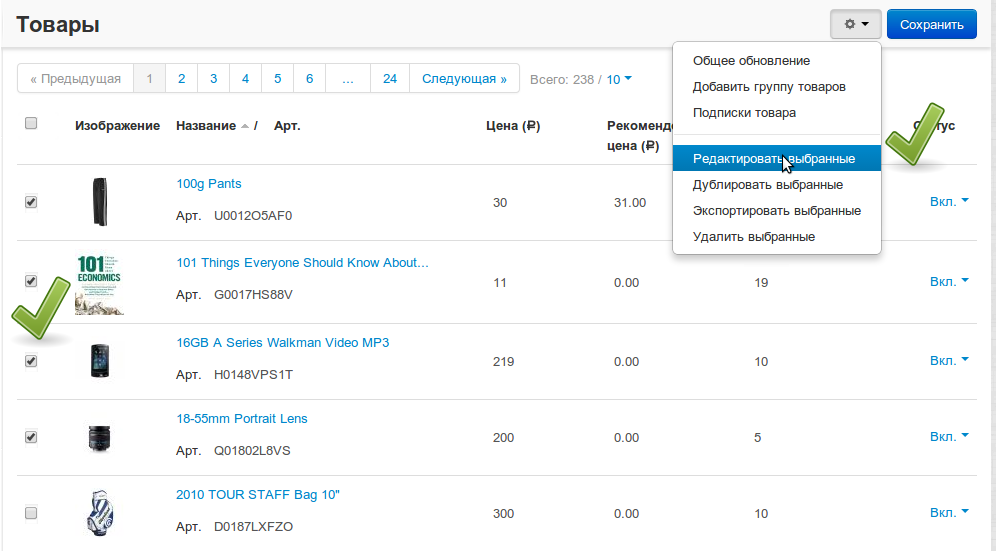
В появившемся всплывающем окне выберите поля “Товары@Mail.ru”, они отмечены префиксом “ТМ”.
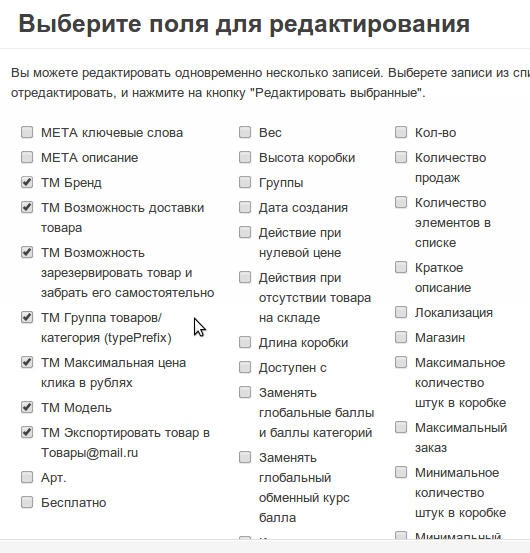
Заполните поля необходимые для экспорта.
Экспорт и импорт товаров в CSV
Продите на страницу “Экспорт данных” - вкладка “Товары”
Примечание
Панель администратора → Верхнее меню → Администрирование → Экспорт данных → Товары.
Выберите вкладку товары.
Выберите экспортируемые поля.
Примечание
Поля Товары@mail.ru начинаются с префикса “ТМ”.
Выполните экспорт нажав на кнопку “Экспорт”.
Откройте экспортированный файл с помощью офисного редактора (OpenOffice, Libre, Microsoft Excel).
Отредактируйте необходимые позиции.
Сохраните изменения в формате CSV.
Пройдите на страницу “Импорт данных” - вкладка “Товары”
Примечание
Панель администратора → Верхнее меню → Администрирование → Импорт данных → Товары
Выберите измененный файл CSV и нажмите на кнопку “Импорт”.
Экспорт товаров в xml файл
После заполнения всех необходимых полей для экспорта, откройте список товаров.
Примечание
Меню Товары → Товары.
В окне “Товары” отметьте товары которые необходимо экспортировать и нажмите
Примечание
Шестерёнка → Экспортировать выбранные.
Для экспорта всех товаров пройдите
Примечание
Панель администратора → Верхнее меню → Администрирование → Экспорт данных → Товары@Mail.ru.
Во вкладке “Товары@Mail.ru” нажмите на кнопку “Экспорт”. После экспорта, xml файл сохранится в папке /var/files/.